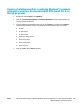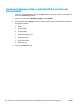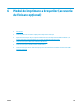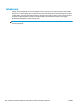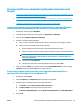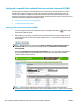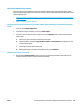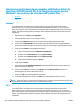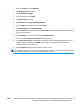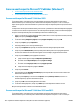HP LaserJet Enterprise M806, HP LaserJet Enterprise flow MFP M830, HP Color LaserJet Enterprise M855, and HP Color LaserJet Enterprise flow MFP M880 finishing accessories and paper handling - Ghidul utilizatorului
Crearea şi utilizarea comenzilor rapide pentru imprimarea de
broşuri
●
Crearea unei comenzi rapide de imprimare a broşurilor într-o aplicaţie Windows® utilizând un driver de
imprimare HP UPD sau HP PCL 6, în funcţie de produs
●
Crearea unei comenzi rapide presetate pentru imprimarea de broşuri într-o aplicaţie OS X utilizând un
driver de imprimare HP
●
Configuraţi o comandă Seturi rapide utilizând serverul web încorporat HP (EWS)
Crearea unei comenzi rapide de imprimare a broşurilor într-o aplicaţie Windows®
utilizând un driver de imprimare HP UPD sau HP PCL 6, în funcţie de produs
1. Din aplicaţie, selectaţi opţiunea Imprimare.
2. Selectaţi numele produsului şi faceţi clic pe butonul Proprietăţi sau Preferinţe.
3. Faceţi clic pe fila Comenzi rapide pentru imprimare.
4. Selectaţi o comandă rapidă de imprimare.
a. Pentru a utiliza o comandă rapidă existentă, selectaţi-o din lista din partea stângă a ecranului.
b. Pentru a crea nouă comandă rapidă, urmaţi aceşti paşi:
i. În partea stângă a ecranului, selectaţi o comandă rapidă existentă ca bază.
ii. În partea dreaptă a ecranului, selectaţi opţiunile de imprimare pentru noua comandă rapidă.
NOTĂ: Selectaţi întotdeauna o comandă rapidă
înainte de a modifica vreo setare în partea
dreaptă a ecranului. Dacă modificaţi setările şi selectaţi ulterior o comandă rapidă, se vor
pierde toate modificările.
iii. Faceţi clic pe butonul Salvare ca.
iv. Introduceţi un nume pentru comanda rapidă, apoi faceţi clic pe butonul OK.
5. Faceţi clic pe butonul OK pentru a închide caseta de dialog Proprietăţi document. În caseta de dialog
Imprimare, faceţi clic pe butonul OK pentru a imprima operaţia.
Crearea unei comenzi rapide presetate pentru imprimarea de broşuri într-o
aplicaţie OS X utilizând un driver de imprimare HP
1. Din aplicaţie, selectaţi Fişier.
2. Selectaţi Imprimare şi, la Imprimantă, selectaţi produsul corespunzător.
3. Selectaţi setările corespunzătoare pentru presetarea driverului:
a. La Presetări, selectaţi Salvare setări curente ca presetare....
b. La Nume presetare, introduceţi un nume pentru presetare.
c. La Presetare disponibilă pentru, selectaţi Numai această imprimantă sau Toate imprimantele.
4. Selectați OK.
ROWW Crearea şi utilizarea comenzilor rapide pentru imprimarea de broşuri 147